远程监控专用路由器
- 格式:doc
- 大小:1.43 MB
- 文档页数:4
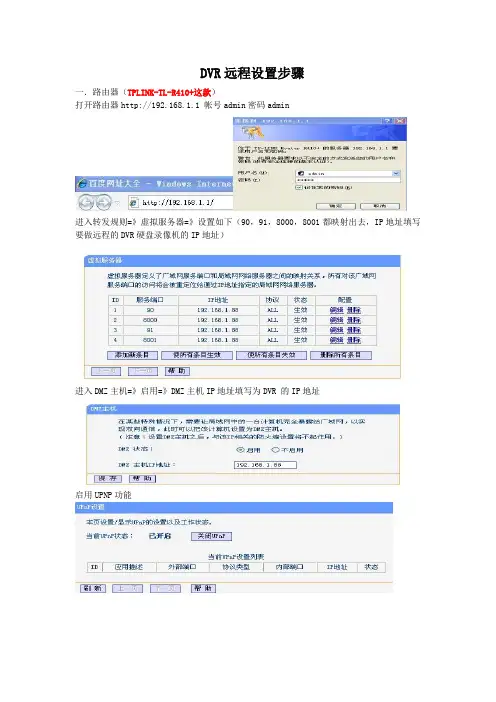
DVR远程设置步骤
一.路由器(TPLINK-TL-R410+这款)
打开路由器http://192.168.1.1 帐号admin密码admin
进入转发规则=》虚拟服务器=》设置如下(90,91,8000,8001都映射出去,IP地址填写要做远程的DVR硬盘录像机的IP地址)
进入DMZ主机=》启用=》DMZ主机IP地址填写为DVR 的IP地址
启用UPNP功能
进入=》动态DNS设置=》点击注册=》然后申请免费域名
然后在路由器DNS设置中填写你申请的帐号和密码,启用DDNS,成功如下
二、进入硬盘录像机DVR(HTTP端口号80 改成90)
如果同一个局域网有2台或者多台DVR都做远程
DVR1 HTTP 90 设备端口号8000
DVR1 HTTP 91 设备端口号8001
三、在硬盘录像机DVR用户管理菜单
添加一个新用户,给他所有权限。
比如:用户名123 密码 1234
然后外网访问这台DVR就可以在浏览器中输入你之前申请的域名
比如:90然后输入你的用户名和密码就连到可以观看远程画面了。
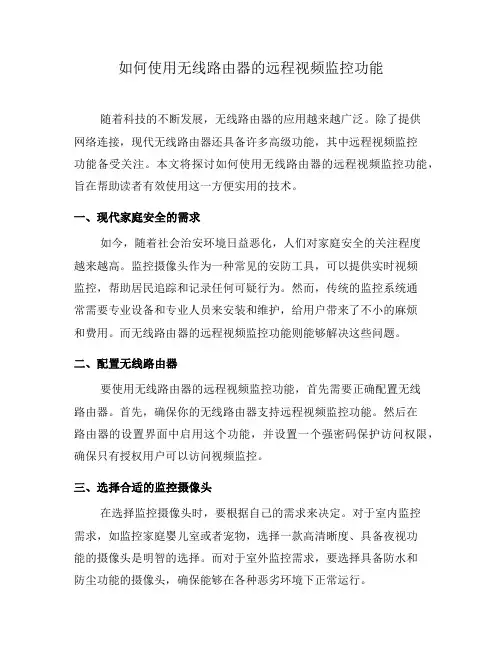
如何使用无线路由器的远程视频监控功能随着科技的不断发展,无线路由器的应用越来越广泛。
除了提供网络连接,现代无线路由器还具备许多高级功能,其中远程视频监控功能备受关注。
本文将探讨如何使用无线路由器的远程视频监控功能,旨在帮助读者有效使用这一方便实用的技术。
一、现代家庭安全的需求如今,随着社会治安环境日益恶化,人们对家庭安全的关注程度越来越高。
监控摄像头作为一种常见的安防工具,可以提供实时视频监控,帮助居民追踪和记录任何可疑行为。
然而,传统的监控系统通常需要专业设备和专业人员来安装和维护,给用户带来了不小的麻烦和费用。
而无线路由器的远程视频监控功能则能够解决这些问题。
二、配置无线路由器要使用无线路由器的远程视频监控功能,首先需要正确配置无线路由器。
首先,确保你的无线路由器支持远程视频监控功能。
然后在路由器的设置界面中启用这个功能,并设置一个强密码保护访问权限,确保只有授权用户可以访问视频监控。
三、选择合适的监控摄像头在选择监控摄像头时,要根据自己的需求来决定。
对于室内监控需求,如监控家庭婴儿室或者宠物,选择一款高清晰度、具备夜视功能的摄像头是明智的选择。
而对于室外监控需求,要选择具备防水和防尘功能的摄像头,确保能够在各种恶劣环境下正常运行。
四、设定监控区域在设置监控区域时,要根据实际需要进行调整。
可以设置监控范围、监控角度和监控时间等。
如果只需要监控特定区域,可以通过摄像头的可调焦距、可旋转角度等功能来实现。
同时,还可以根据需要设置监控时间段,如只在夜间进行监控等。
五、连接手机或电脑要通过无线路由器远程访问视频监控,需要将手机或电脑与路由器连接。
在手机中下载并安装监控摄像头的配套App,在电脑中则可以通过浏览器访问监控摄像头的网页界面。
在连接时,要确保网络信号稳定,并采取相应的安全措施,如使用随机生成的密码登录,以防止黑客攻击。
六、远程监控与控制一旦连接成功,就可以远程监控和控制摄像头了。
通过手机App 或电脑浏览器,用户可以实时观看摄像头画面,远程控制摄像头的旋转、缩放等功能,并进行视频录制和截图。
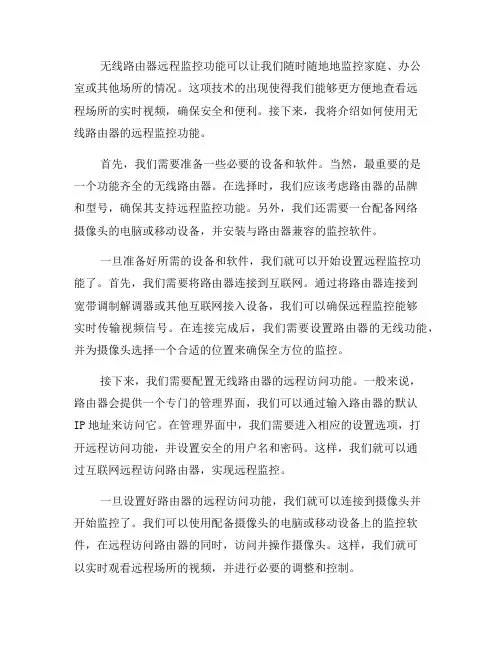
无线路由器远程监控功能可以让我们随时随地地监控家庭、办公室或其他场所的情况。
这项技术的出现使得我们能够更方便地查看远程场所的实时视频,确保安全和便利。
接下来,我将介绍如何使用无线路由器的远程监控功能。
首先,我们需要准备一些必要的设备和软件。
当然,最重要的是一个功能齐全的无线路由器。
在选择时,我们应该考虑路由器的品牌和型号,确保其支持远程监控功能。
另外,我们还需要一台配备网络摄像头的电脑或移动设备,并安装与路由器兼容的监控软件。
一旦准备好所需的设备和软件,我们就可以开始设置远程监控功能了。
首先,我们需要将路由器连接到互联网。
通过将路由器连接到宽带调制解调器或其他互联网接入设备,我们可以确保远程监控能够实时传输视频信号。
在连接完成后,我们需要设置路由器的无线功能,并为摄像头选择一个合适的位置来确保全方位的监控。
接下来,我们需要配置无线路由器的远程访问功能。
一般来说,路由器会提供一个专门的管理界面,我们可以通过输入路由器的默认IP地址来访问它。
在管理界面中,我们需要进入相应的设置选项,打开远程访问功能,并设置安全的用户名和密码。
这样,我们就可以通过互联网远程访问路由器,实现远程监控。
一旦设置好路由器的远程访问功能,我们就可以连接到摄像头并开始监控了。
我们可以使用配备摄像头的电脑或移动设备上的监控软件,在远程访问路由器的同时,访问并操作摄像头。
这样,我们就可以实时观看远程场所的视频,并进行必要的调整和控制。
远程监控功能的应用非常广泛。
例如,在家中使用这项技术,我们可以随时查看家人的情况,确保他们的安全。
同时,我们还可以将摄像头安装在家中的重要位置,如门口或婴儿房间,以便远程监控和防范潜在的安全问题。
同样,办公室和商店也可以受益于无线路由器的远程监控功能。
通过安装摄像头,并配备相应的监控软件,我们可以随时了解店内的情况,确保员工的工作效率和顾客的安全。
此外,对于一些重要的商业会议,我们也可以利用远程监控功能,实时观看和参与会议,无需亲自到场。

海康DVR远程监控方法及路由器配置前言目前,数字图像监控的相关硬件软件已经成熟,并在多个行业的城市范围联网监控中大量使用,城市宽带网不管是覆盖范围还是使用费用都已经到了可以大规模普及使用的阶段。
正是在这样的契机下,构建一个由总的管理中心和所有管辖企业的二级视频监控系统管理平台成为可能。
引入远程视频监控体系可以很好地满足这方面的需求,可以保证管理决策层通过借助英特网这个工具,随时掌握任何一个下属企业的当前状况,还可以根据视频录像追踪过去几天甚至一个月内的情况。
本手册主要用于工程技术人员在现场调试海康DVR远程监控方法(外网)及路由器的配置。
前端视频处理设备:装有采集卡的PC或者带网络功能的DVR或者网络摄像机或者网络视频服务器。
网络环境:电话线+ADSL+路由器+交换机+前端视频处理设备(一般大众环境)前提条件:不管是什么视频处理设备,首先能在局域网内能访问(因为各个设备内网设置各式各样,不一一赘述)目的:能够远程监控前面在局域网能访问了,做远程就全是在路由器上设置了。
现场经常遇到的系统基本上如下几种:海康DVR配置:这里配置比较简单,只需要进入DVR主菜单网络配置中,修改一下网络参数,这里需注意IP地址、子网掩码、网关都需要配置(IP地址最好配置靠后,因为一般局域网的办公网络IP都是自动获取的)且和路由器的LAN网在同一网段,物理端口设置为默认的8000。
到这里海康DVR基本就配置好了,只需重启一下DVR就可以了。
路由器配置:1.进入路由器,这里用金星的这款无线路由器给大家介绍下(其他的路由器也行,只要有”转发规则“和”动态DNS“就行,这样比较方便)此主题相关图片如下:路由器界面.gif2进入“转发规则”界面,进行端口映射,“添加新条目”;此主题相关图片如下:转发规则.gif3."添加新条目",把能在局域网访问的视频处理设备的IP和端口号填进去(各设备的IP和端口要咨询厂家,还有注意有的设备要映射多个端口,这里假设一个视频处理设备的局域网访问IP为192.168.1.121,端口为8000,协议选“ALL”有的是“BOTH”)此主题相关图片如下:添加新条目.gif4.“添加新条目”完成后,端口映射完成。
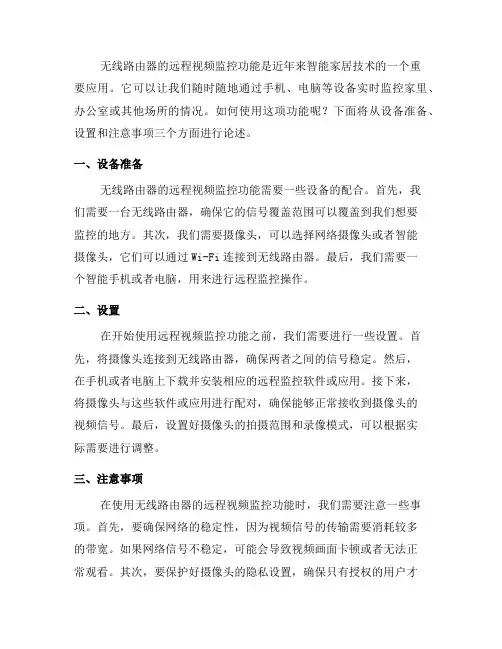
无线路由器的远程视频监控功能是近年来智能家居技术的一个重要应用。
它可以让我们随时随地通过手机、电脑等设备实时监控家里、办公室或其他场所的情况。
如何使用这项功能呢?下面将从设备准备、设置和注意事项三个方面进行论述。
一、设备准备无线路由器的远程视频监控功能需要一些设备的配合。
首先,我们需要一台无线路由器,确保它的信号覆盖范围可以覆盖到我们想要监控的地方。
其次,我们需要摄像头,可以选择网络摄像头或者智能摄像头,它们可以通过Wi-Fi连接到无线路由器。
最后,我们需要一个智能手机或者电脑,用来进行远程监控操作。
二、设置在开始使用远程视频监控功能之前,我们需要进行一些设置。
首先,将摄像头连接到无线路由器,确保两者之间的信号稳定。
然后,在手机或者电脑上下载并安装相应的远程监控软件或应用。
接下来,将摄像头与这些软件或应用进行配对,确保能够正常接收到摄像头的视频信号。
最后,设置好摄像头的拍摄范围和录像模式,可以根据实际需要进行调整。
三、注意事项在使用无线路由器的远程视频监控功能时,我们需要注意一些事项。
首先,要确保网络的稳定性,因为视频信号的传输需要消耗较多的带宽。
如果网络信号不稳定,可能会导致视频画面卡顿或者无法正常观看。
其次,要保护好摄像头的隐私设置,确保只有授权的用户才能进行观看和操作。
否则,可能会造成不必要的隐私泄露风险。
另外,定期更换摄像头的密码和账号,以增加设备的安全性。
最后,要防范网络攻击和黑客入侵,可以通过增强密码强度、定期安装设备更新、设置防火墙等方式进行防护。
总结起来,无线路由器的远程视频监控功能为我们提供了一个方便、灵活的家居安全保护方案。
通过适当的设备准备、合理的设置和注意事项的遵守,我们可以随时关注家里的情况,及时发现问题并采取相应的措施。
当然,在享受便利的同时,我们也需要更加重视网络安全和隐私保护,以确保我们的家庭和个人信息不受到威胁。
希望这篇文章对你了解和使用无线路由器的远程视频监控功能有所帮助。
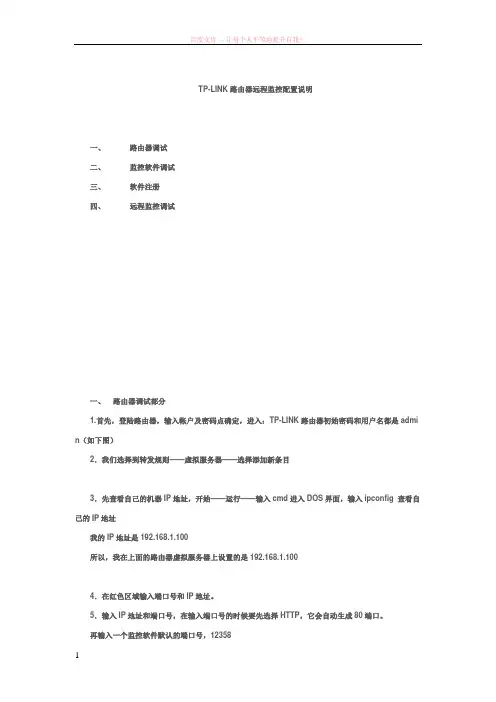
TP-LINK路由器远程监控配置说明一、路由器调试二、监控软件调试三、软件注册四、远程监控调试一、路由器调试部分1.首先,登陆路由器,输入帐户及密码点确定,进入:TP-LINK路由器初始密码和用户名都是admi n(如下图)2.我们选择到转发规则——虚拟服务器——选择添加新条目3.先查看自己的机器IP地址,开始——运行——输入cmd进入DOS界面,输入ipconfig 查看自己的IP地址我的IP地址是192.168.1.100所以,我在上面的路由器虚拟服务器上设置的是192.168.1.1004.在红色区域输入端口号和IP地址。
5.输入IP地址和端口号,在输入端口号的时候要先选择HTTP,它会自动生成80端口。
再输入一个监控软件默认的端口号,12358由于我们的监控软件上的端口是80和12358两个端口,在设置的时候,要把80和12358两个端口都要设置进去,在设置12358的时候要先将80端口设置上,然后更改为12358端口,然后保存,退出,路由器就设置完了。
二、监控软件调试部分1.首先我们进入到监控软件界面,选择到配置项,点进去后我们就可以看到以下图象:2.选择用户项,新建一个用户名和密码:3.添加完后,我可以在用户界面上看到SUPER下多了一个ie1的用户:监控软件的设置现在就完成了。
将监控软件最小化,继续下面的域名解析工作。
三、软件注册部分1.我们去/注册一个帐号(注:也可以用花生壳或者金万维注册。
)如下图:2.选择免费试用:3.在免费试用处点击进入注册界面:选择同意,然后进入4.将按上面的要求填写完注册信息,然后点确认,就可以进入到下面的界面中。
5.申请二级域名:6.点击进入后填写你的地址:我们就可以注册成功了:7.在WINDOWS版本这里下载客户端。
选择下载……下载完后就可以在你保存的盘下看到以下图片:7.解压缩后我们可以看到下面的图象:8.我们双击WINPIP文件:在用户名称处填写你的用户名及密码,点确定。
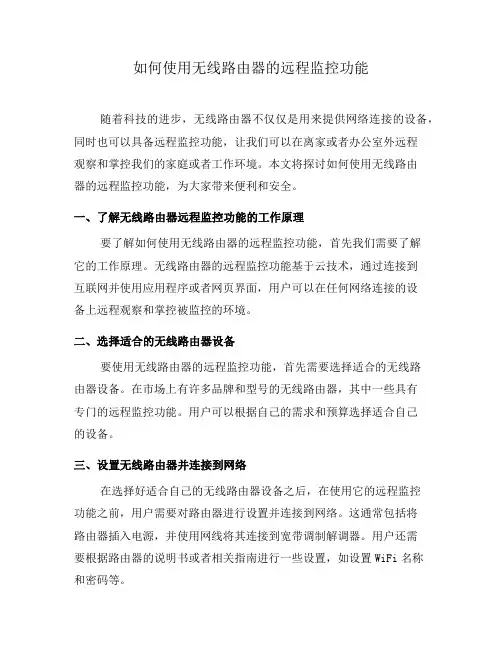
如何使用无线路由器的远程监控功能随着科技的进步,无线路由器不仅仅是用来提供网络连接的设备,同时也可以具备远程监控功能,让我们可以在离家或者办公室外远程观察和掌控我们的家庭或者工作环境。
本文将探讨如何使用无线路由器的远程监控功能,为大家带来便利和安全。
一、了解无线路由器远程监控功能的工作原理要了解如何使用无线路由器的远程监控功能,首先我们需要了解它的工作原理。
无线路由器的远程监控功能基于云技术,通过连接到互联网并使用应用程序或者网页界面,用户可以在任何网络连接的设备上远程观察和掌控被监控的环境。
二、选择适合的无线路由器设备要使用无线路由器的远程监控功能,首先需要选择适合的无线路由器设备。
在市场上有许多品牌和型号的无线路由器,其中一些具有专门的远程监控功能。
用户可以根据自己的需求和预算选择适合自己的设备。
三、设置无线路由器并连接到网络在选择好适合自己的无线路由器设备之后,在使用它的远程监控功能之前,用户需要对路由器进行设置并连接到网络。
这通常包括将路由器插入电源,并使用网线将其连接到宽带调制解调器。
用户还需要根据路由器的说明书或者相关指南进行一些设置,如设置WiFi名称和密码等。
四、安装并配置监控摄像头要使用无线路由器的远程监控功能,用户需要安装并配置监控摄像头。
摄像头可以是有线或者无线的,用户可以根据自己的需要和实际情况进行选择。
在安装摄像头时,用户需要注意选择合适的位置以获得最佳的监控效果,并确保摄像头的目标区域没有遮挡物。
在配置摄像头时,用户需要将其连接到无线路由器,并遵循摄像头的说明书或者相关指南进行设置。
这通常包括分配一个IP地址给摄像头,并配置摄像头的视频流参数和存储设置等。
五、下载并安装远程监控应用程序要使用无线路由器的远程监控功能,用户需要下载并安装相应的远程监控应用程序。
不同的无线路由器品牌和型号使用不同的应用程序,用户可以从相关厂商的官方网站上获得应用程序的下载链接。
在安装应用程序后,用户需要进行一些基本设置,如登录路由器的账户和密码等。
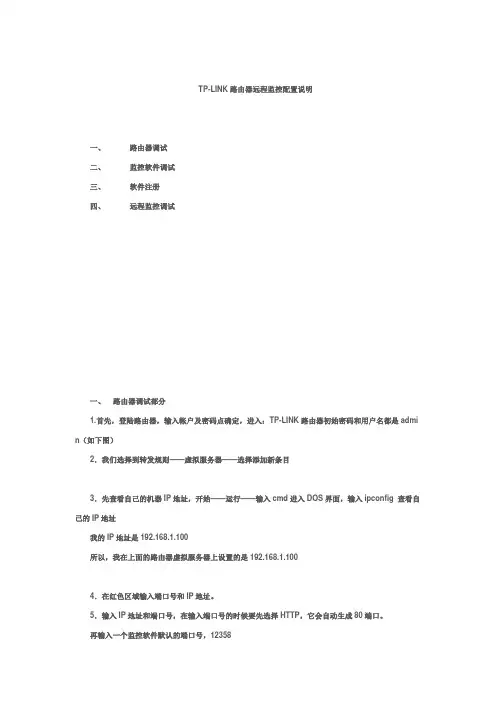
TP-LINK路由器远程监控配置说明一、路由器调试二、监控软件调试三、软件注册四、远程监控调试一、路由器调试部分1.首先,登陆路由器,输入帐户及密码点确定,进入:TP-LINK路由器初始密码和用户名都是admi n(如下图)2.我们选择到转发规则——虚拟服务器——选择添加新条目3.先查看自己的机器IP地址,开始——运行——输入cmd进入DOS界面,输入ipconfig 查看自己的IP地址我的IP地址是192.168.1.100所以,我在上面的路由器虚拟服务器上设置的是192.168.1.1004.在红色区域输入端口号和IP地址。
5.输入IP地址和端口号,在输入端口号的时候要先选择HTTP,它会自动生成80端口。
再输入一个监控软件默认的端口号,12358由于我们的监控软件上的端口是80和12358两个端口,在设置的时候,要把80和12358两个端口都要设置进去,在设置12358的时候要先将80端口设置上,然后更改为12358端口,然后保存,退出,路由器就设置完了。
二、监控软件调试部分1.首先我们进入到监控软件界面,选择到配置项,点进去后我们就可以看到以下图象:2.选择用户项,新建一个用户名和密码:3.添加完后,我可以在用户界面上看到SUPER下多了一个ie1的用户:监控软件的设置现在就完成了。
将监控软件最小化,继续下面的域名解析工作。
三、软件注册部分1.我们去/注册一个帐号(注:也可以用花生壳或者金万维注册。
)如下图:2.选择免费试用:3.在免费试用处点击进入注册界面:选择同意,然后进入4.将按上面的要求填写完注册信息,然后点确认,就可以进入到下面的界面中。
5.申请二级域名:6.点击进入后填写你的地址:我们就可以注册成功了:7.在WINDOWS版本这里下载客户端。
选择下载……下载完后就可以在你保存的盘下看到以下图片:7.解压缩后我们可以看到下面的图象:8.我们双击WINPIP文件:在用户名称处填写你的用户名及密码,点确定。
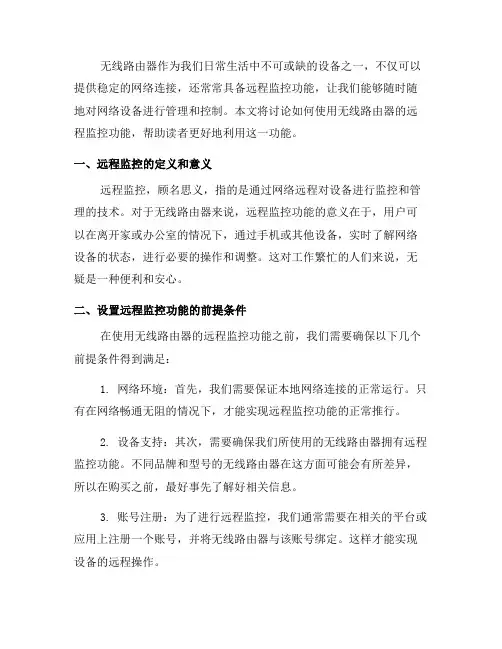
无线路由器作为我们日常生活中不可或缺的设备之一,不仅可以提供稳定的网络连接,还常常具备远程监控功能,让我们能够随时随地对网络设备进行管理和控制。
本文将讨论如何使用无线路由器的远程监控功能,帮助读者更好地利用这一功能。
一、远程监控的定义和意义远程监控,顾名思义,指的是通过网络远程对设备进行监控和管理的技术。
对于无线路由器来说,远程监控功能的意义在于,用户可以在离开家或办公室的情况下,通过手机或其他设备,实时了解网络设备的状态,进行必要的操作和调整。
这对工作繁忙的人们来说,无疑是一种便利和安心。
二、设置远程监控功能的前提条件在使用无线路由器的远程监控功能之前,我们需要确保以下几个前提条件得到满足:1. 网络环境:首先,我们需要保证本地网络连接的正常运行。
只有在网络畅通无阻的情况下,才能实现远程监控功能的正常推行。
2. 设备支持:其次,需要确保我们所使用的无线路由器拥有远程监控功能。
不同品牌和型号的无线路由器在这方面可能会有所差异,所以在购买之前,最好事先了解好相关信息。
3. 账号注册:为了进行远程监控,我们通常需要在相关的平台或应用上注册一个账号,并将无线路由器与该账号绑定。
这样才能实现设备的远程操作。
三、选择适合的远程监控方式在进行远程监控之前,我们需要选择适合自己的远程监控方式。
常见的方式包括:1. 通过HTML页面:一些无线路由器厂家会提供相应的HTML页面,用户可以在浏览器上输入特定的IP地址,然后通过该页面对设备进行监控和管理。
这种方式相对简单易行,但可能功能相对有限。
2. 通过手机应用:随着智能手机的普及,通过手机应用对无线路由器进行远程监控和管理成为了一种主流方式。
我们可以在手机应用商店搜索相关应用,然后根据设备类型和品牌进行下载和安装。
通过输入账号密码等信息,即可实现远程监控。
四、远程监控的基本操作步骤当我们选择了合适的远程监控方式后,接下来就可以进行远程监控的基本操作了。
以下是一般情况下的基本步骤:1. 下载和安装相关应用或打开HTML页面。
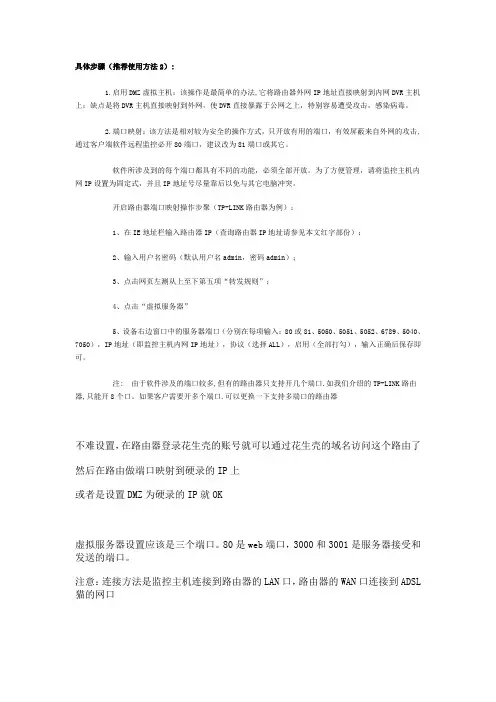
具体步骤(推荐使用方法2):1.启用DMZ虚拟主机:该操作是最简单的办法,它将路由器外网IP地址直接映射到内网DVR主机上;缺点是将DVR主机直接映射到外网,使DVR直接暴露于公网之上,特别容易遭受攻击,感染病毒。
2.端口映射:该方法是相对较为安全的操作方式,只开放有用的端口,有效屏蔽来自外网的攻击,通过客户端软件远程监控必开80端口,建议改为81端口或其它。
软件所涉及到的每个端口都具有不同的功能,必须全部开放。
为了方便管理,请将监控主机内网IP 设置为固定式,并且IP地址号尽量靠后以免与其它电脑冲突。
开启路由器端口映射操作步聚(TP-LINK路由器为例):1、在IE地址栏输入路由器IP(查询路由器IP地址请参见本文红字部份);2、输入用户名密码(默认用户名admin,密码admin);3、点击网页左测从上至下第五项“转发规则”;4、点击“虚拟服务器”5、设备右边窗口中的服务器端口(分别在每项输入:80或81、5050、5051、5052、6789、5040、7050),IP地址(即监控主机内网IP地址),协议(选择ALL),启用(全部打勾),输入正确后保存即可。
注: 由于软件涉及的端口较多,但有的路由器只支持开几个端口.如我们介绍的TP-LINK路由器,只能开8个口。
如果客户需要开多个端口.可以更换一下支持多端口的路由器不难设置,在路由器登录花生壳的账号就可以通过花生壳的域名访问这个路由了然后在路由做端口映射到硬录的IP上或者是设置DMZ为硬录的IP就OK虚拟服务器设置应该是三个端口。
80是web端口,3000和3001是服务器接受和发送的端口。
注意:连接方法是监控主机连接到路由器的LAN口,路由器的WAN口连接到ADSL 猫的网口。
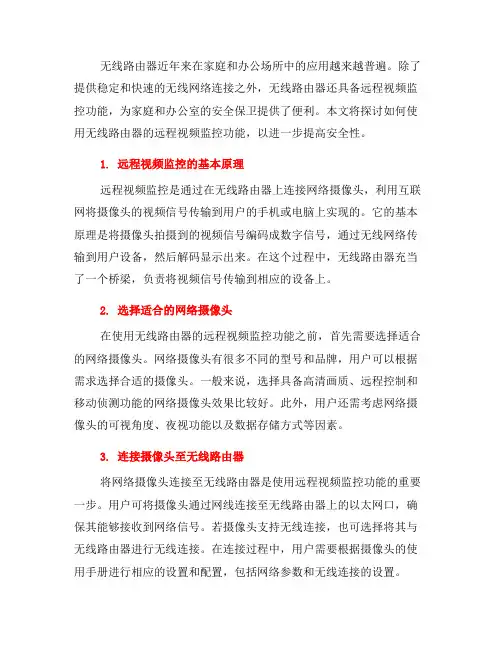
无线路由器近年来在家庭和办公场所中的应用越来越普遍。
除了提供稳定和快速的无线网络连接之外,无线路由器还具备远程视频监控功能,为家庭和办公室的安全保卫提供了便利。
本文将探讨如何使用无线路由器的远程视频监控功能,以进一步提高安全性。
1. 远程视频监控的基本原理远程视频监控是通过在无线路由器上连接网络摄像头,利用互联网将摄像头的视频信号传输到用户的手机或电脑上实现的。
它的基本原理是将摄像头拍摄到的视频信号编码成数字信号,通过无线网络传输到用户设备,然后解码显示出来。
在这个过程中,无线路由器充当了一个桥梁,负责将视频信号传输到相应的设备上。
2. 选择适合的网络摄像头在使用无线路由器的远程视频监控功能之前,首先需要选择适合的网络摄像头。
网络摄像头有很多不同的型号和品牌,用户可以根据需求选择合适的摄像头。
一般来说,选择具备高清画质、远程控制和移动侦测功能的网络摄像头效果比较好。
此外,用户还需考虑网络摄像头的可视角度、夜视功能以及数据存储方式等因素。
3. 连接摄像头至无线路由器将网络摄像头连接至无线路由器是使用远程视频监控功能的重要一步。
用户可将摄像头通过网线连接至无线路由器上的以太网口,确保其能够接收到网络信号。
若摄像头支持无线连接,也可选择将其与无线路由器进行无线连接。
在连接过程中,用户需要根据摄像头的使用手册进行相应的设置和配置,包括网络参数和无线连接的设置。
4. 配置无线路由器的端口转发为了能够通过互联网远程访问摄像头的视频信号,用户需要配置无线路由器的端口转发功能。
具体来说,用户需要将无线路由器上的某个端口映射到摄像头的网络地址和端口上。
通过这种映射关系,用户可以通过互联网访问无线路由器上的特定端口,从而实现远程监控。
端口转发的设置方法因不同的无线路由器品牌而有所不同,用户可以参考无线路由器的用户手册或咨询网络技术支持人员进行设置。
5. 远程访问视频监控的方法一旦完成了摄像头和无线路由器的设置,用户就可以通过远程访问视频监控系统来查看家庭或办公场所的实时画面。
联系编辑删除海康硬盘录像机远程监控方法(外网)以及路由器设置外网访问的几种方法:1 •公网静态IP接入如果您可以联系电信或者网通运营商提供静态的公网IP那么只需要将相关的网络IP,掩码,网关参数填写进设备DVR/DVS然后重新启动设备,就可以通过客户端软件或者IE输入IP来实现对于设备的远程访问了.2.pppoe 接入DVS支持PPPO自动拨号的功能可以连接Modem®行ADSI拨号获取公网IP地址进行访问,方法是:一:将设备ip、掩码、网关均设置为0.0.0.0二:开启PPPOE输入ADSL拨号的用户名密码然后重起机器。
三:设备重起后等待一段时间那么会在IP地址处显示拨号获得的IP地址,然后通过拨号的公网IP地址进行访问。
但是通过这种方式获得的ip地址是动态的,那么会给用户访问时造成困扰,IP总是会改变。
一种解决的方法是,在一台具有公网静态IP地址的电脑上运行我们公司提供的IPSERVE软件,将电脑IP 地址填写进设备的DNS地址处,这时就可以在IPSERVE软件中发现这台DVR勺IP地址,产品序列号等,通过客户端软件进行访问,注册时将注册模式选择为“私有域名解析”通过这种域名解析的方式,来访问设备;然而用户使用比较多的方式还是第三种方式,请看3。
3.路由器方式接入。
DVS/DVR连接路由器,设置DVS ip地址、掩码、网关(设置为路由器内网IP )与硬盘录像机在一个网段,路由器通过拨号或者别的方式获得公网IP在路由器中做端口映射,路由器如果是动态IP可以通过路由器的DDNS功能来绑定域名,通过客户端软件或者IE直接输入域名的方式来访问。
以上方式均为设备接入外网的方式,至于访问方式可以通过两种方式来进行访问:一:通过IE输入设备的IP地址或者域名(不管是局域网还是内网),只要知道设备IP地址或域名,并且通过ping命令来查看网络连接正常,那么都可以在IE地址处输入设备IP地址域名访问,只是第一次通过IE 访问时需要从DVR/DVR下载一个控件,请减低您IE的安全级别,控件顺利安装后,就可以进入登陆界面输入DVR/DRS用户名密码(出厂为admin 12345)访问了。
联系编辑删除海康硬盘录像机远程监控方法(外网)以及路由器设置外网访问的几种方法:1.公网静态IP接入如果您可以联系电信或者网通运营商提供静态的公网IP那么只需要将相关的网络IP,掩码,网关参数填写进设然后重新启动设备,就可以通过客户端软件或者IE输入IP来实现对于设备的远程访问了.2.pppoe 接入DVS支持PPPOE自动拨号的功能可以连接Modem进行ADSL拨号获取公网IP地址进行访问,方法是:一:将设备ip 、掩码、网关均设置为0.0.0.0二:开启PPPOE 输入ADSL拨号的用户名密码然后重起机器。
三:设备重起后等待一段时间那么会在IP地址处显示拨号获得的IP地址,然后通过拨号的公网IP地址进行但是通过这种方式获得的ip 地址是动态的,那么会给用户访问时造成困扰,IP总是会改变。
一种解决的方法是,在一台具有公网静态IP地址的电脑上运行我们公司提供的IPSERVER软件,将电脑IP地址填DNS地址处,这时就可以在IPSERVER软件中发现这台DVR的IP地址,产品序列号等,通过客户端软件进行访问注册模式选择为“私有域名解析”通过这种域名解析的方式,来访问设备;然而用户使用比较多的方式还是第三种方式,请看3。
3.路由器方式接入。
DVS/DVR连接路由器,设置DVS ip地址、掩码、网关(设置为路由器网IP )与硬盘录像机在一个网段,路由或者别的方式获得公网IP在路由器中做端口映射,路由器如果是动态IP可以通过路由器的DDNS功能来绑定域名,通件或者IE直接输入域名的方式来访问。
以上方式均为设备接入外网的方式,至于访问方式可以通过两种方式来进行访问:一:通过IE 输入设备的IP地址或者域名(不管是局域网还是网),只要知道设备IP地址或域名,并且通过p 看网络连接正常,那么都可以在IE 地址处输入设备IP地址域名访问,只是第一次通过IE访问时需要从DVR/DVR 件,请减低您IE的安全级别,控件顺利安装后,就可以进入登陆界面输入DVR/DRS用户名密码(出厂为admi问了。
无线路由器是现代家庭网络的重要组成部分,不仅为我们提供了快速稳定的上网体验,还具备了许多实用的功能,其中之一就是远程监控。
通过远程监控,我们可以随时随地对家中的网络设备进行管理和控制,为我们的生活带来了便利。
本文将详细介绍如何使用无线路由器的远程监控功能,并探讨其应用领域。
首先,要使用无线路由器的远程监控功能,我们需要将路由器连入网络,并连接到我们的电脑或手机上。
通过路由器自带的管理界面,我们可以远程查看设备的运行状态、网络速度、连接设备等信息。
这对于家庭用户来说尤为重要,我们可以实时监测家中设备的运行情况,及时发现并解决网络问题,提高上网的体验。
其次,无线路由器的远程监控功能也可以帮助我们管理家庭网络的安全性。
通过远程监控,我们可以随时查看设备连接情况,排查潜在的安全隐患。
如果发现有陌生设备连接到我们的网络,我们可以立即采取措施,比如修改密码、开启黑名单等,保护家庭网络的安全。
除了家庭网络,无线路由器的远程监控功能在企业和学校等场景中也有广泛的应用。
在企业网络中,管理员可以通过远程监控实时查看设备运行情况,监控网络负载,及时发现问题并解决。
在学校网络中,教师可以通过远程监控了解学生的上网行为,确保网络资源的合理使用。
当然,无线路由器的远程监控功能也存在一些限制和注意事项。
首先,我们需要确保网络连接的稳定性,否则远程监控可能会受到影响。
其次,为了保护个人隐私,我们必须妥善设置远程监控的权限和密码。
只有授权的人员才能访问和操作网络设备,避免隐私泄露和恶意操作的风险。
总结起来,无线路由器的远程监控功能为我们提供了方便快捷的网络管理方式。
通过远程监控,我们可以随时随地了解设备的运行状态,及时解决网络问题,提高上网体验。
此外,远程监控还有助于保护家庭网络的安全性,监测设备连接情况,排查潜在的安全隐患。
在企业和学校等场景中,远程监控也能为管理员和教师提供便利,保障网络的正常运行和资源的合理利用。
要使用无线路由器的远程监控功能,我们需要掌握相关操作方法,并注意网络安全和个人隐私保护。
基于Openwrt路由器的远程监控平台的搭建
摘要:本文主要讨论设计基于嵌入式OpenWrt系统的路由器的远程
监控平台,涵盖的功能有视频音频监测、自主移动、环境信息采集、位置定位、WiFi通信等,是一种具有高性价比、良好的操控性、安全性及可配置的远程监控智能设备平台。
1、路由器的远程监控平台采用两层架构
上层以安装OPENWRT系统TPLinkWRT03N路由器(基于Atheros
的AR9331芯片)作为上层的主板,主要负责功能为图像采集模块、无线通
信模块的功能,实现控制信号、图像采集、声音采集和WiFi无线通信的数据传输。
上层架构硬件核心系统是基于TPLinkWR703N的改造路由器,安装OpenWrt系统设计出基于AtheroS的AR9331芯片WiFi通信模块,选择天敏$606、$608的网络摄像头为监控视频和声音的硬件设施。
实现远程监控、控制等功能。
并且预留可扩张的接口,用于智能家居的控制。
下层是以通用8位或16位单片机为控制板,外按传感器、电机驱动、显示、串口通信电路等。
主要实现运动过程控制、传感器数据处理、串口遥控信号的接收和执行。
怎么设置路由器实现远程监控
时下,越来越多的情况需要应用到远程监控了,那么怎么用路由器来远程监控呢?下面是店铺给大家整理的一些有关设置路由器实现远程监控的方法,希望对大家有帮助!
设置路由器实现远程监控的方法
打开浏览器,在地址栏里面输入动态域名 敲回车键,会得到一个以下的提示,需要安装一个来自“杭州海康威视数字技术股份有限公司”的一个控件,这个是我们必须要安装的,点击提示按左键进行安装。
然后会得到浏览器的一个提示,我们需要点击安装,才能够进行视频监控;
安装视频控件成功后,我们可以看到令人期待的视频录像机登陆窗口。
输入账号admin和密码12345以8000端口登陆。
登陆成功后,双击左边列表当中的摄像头图标,就可以看到监控的画面了;
点击监控图像下面的按键切换成单画面
如果你担心监控的安全,可以改录像机的账户以及密码,点击“配置”选项,然后在“用户权限”选项礼貌进行修改用户密码,注意:密码只可以是纯数字。
通过路由器做远程监控从大的方面主要分为3个步骤:
1.DVR网络设置。
包括ip,子网掩码,网关,DNS,端口等。
端口尽量不
要使用80、8080。
2.路由器端口映射。
至少映射两个端口,端口和TCP端口,假设还要通过
手机监控的话,需要再增加映射一个手机监控端口。
3.使用动态域名〔DDNS〕或ARSP。
前两步做好已经可以通过外网ip来访问
了,本步骤主要是通过域名绑定DVR,使得外网ip变化时仍可以通过域名访问。
本文主要讲解第二步中路由器的端口映射〔路由器以TP-Link为例〕。
两种情况:
1.—转发规那么—虚拟效劳器—添加新条目,添加上端口即可。
2.
映射分两步:
(1)在路由器B上映射DVR的端口,步骤参考情况1:
(2)在路由器A上映射路由器B的WAN口ip的端口:
点击动态DNS
输入用户名和密码
点击登录
三、IE阅读器控件设置
1、翻开IE点击工具Internet选项
2、点击平安自定义级别
启用ActiveX控件有三项默认禁用的请选择:提示
四、IE阅读器
1、本地阅读用IP地址阅读书写格式如:101:83
2、远程阅读用域名地址阅读书写格式如:。
监控、软件远程专用 DDNS路由器
(花生壳路由器)
路由器大家也可能都听说过,但是监控远程(DDNS)专用路由器(花生壳路由器)也许你还是第一听说,对,科技的发展就是不断的创新,不停为用户创造更方便使用方法,经过多年经验总结,开发出一个适合监控、软件远程专用的无线路由器,大大的方便了用户,提高了监控施工的工作进度,把复杂的问题变得更可简单。
DDNS对大家都不陌生,并在现在远程访问中发挥着重要的做用。
说到DDNS也许大家想到更多的是花生壳、3322等网站提供的DDNS的服务,有免费的,也有收费的,免费的不用花钱,但是不好用正如花生壳自己所说,免费的不稳定,要不也不会有收费的这一说。
DDNS的应用我相信用过的大家都知道,其主要应用还是借助路由器这个第三方平台来实现,而现实应用中,很多路由器厂家在设计的时候没有考虑到这一块,也就是没有提供这样的接口,一些厂家提供了这样的接口,但对于一个技术人员来说,一方面你要懂DDNS的工作原理,找到一个适合自己的DDNS的运营商去申请,下载运行相应的客服端。
当然申请也是一个很烦杂的过程,另一方面你还要去找一个路由器,并且这个路由器要支持你想的DDNS这个平台,(这样说是不是大家感觉到有点复杂,为了更好的让大家理解,说的有点细。
)都找到好,就是在路由器里面设置,由于这两个产品是两家公司提供在接口方面有时会出现一些不稳定现象,这就是你们所说的,为什么现在很多DDNS不稳定,或经常解析不过来,有可能是DDNS服务商的问题,也有可能是路由器的问题。
域名集成在路由器内部(每个路由器都是单一域名地址,不会重复),解决了DDNS和路由器产品两个平台的兼顾性问题,并省去了申请的麻烦,每一台出厂的路由器都内置了一个动态域名(出厂时已经固化到路由器里面),也就是说只要这台路由器连上网DDNS内置域名就自动启用工作,你只要知道你监控设备或软件的端口和地址,做一个端口映射就可以,最重要的是这个内置域名是免费的,而且路由器接入网络就可以自动升级。
这款产品的目标客户就是监控和软件,所以我们把这款产品叫做远程监控、软件专用无线路由器或叫花生壳路由器。
当然像智能家居等也有很多应用,你尽可以发挥你的想像。
功能特点:
(一)不需要固定IP、不需要花生壳、轻松远程。
内置DDNS域名,无需花生壳,没有客户端。
无论你
用的是PPPOE拔号或是别的其它上网方式,只要路由器能上网,域名自动生效,你可以以你想要的方式访问你内网的设备。
设置简单,外网轻松远程。
(二)802.11N150M无线传输,wap1/2加密,防蹭网。
(三)远程管理,无论你身在何处,都可以管理此款路由器,支持远程管理
(四)自动升级,无需人工干预,只要你的路由器联上网,出新的升级包就可以自己联,
到后台服务器升级。
(五)访问内网更加方便,无论是身在何地,只要你想访问你公司内部网的指定电脑,键盘一敲就可以访问
(六)监控远程视频的平台,公司或企业一鉴无余,只需输入域名,一切尽在眼底。
(七)软件远程,提供固定域名,让你的软件联接远程端,更加方便,远程无忧。
(八)QOS流控管理、保证带宽
(九)防火墙ACL控制列表限制,保证内网安全,还可以对P2P软件进行有效的控制
(十)无线多功能云路由器,这是市场第一款真正的设置简单,域名稳定,监控专用路由器
产品使用方案
内置域名服务
基本配置
芯片:,CPU是台湾雷凌RT3050F芯片,主频在320Mhz,无线传输150M有效的保证产品的性能外观:韩款外形,流线优美,小巧精制,如下图:
四周和路由器底部都有散热孔,保证很好的透气散热性
8根针RJ-45接口,
没有偷工减料。
路由器软件功能
界面:采用
NetShare传统,简单
明了,设置方便。
如
下
基本设置菜单:“傻瓜式”设置,轻松远程。
专业的硬件设备开发商,提供定制服务(如定制界面显示,域名,产品用户名/密码)。
让你拥有自己的专属设备,利润最大化,欢迎来电咨询。